15 šīs ziņas labojumi netika lejupielādēti no servera
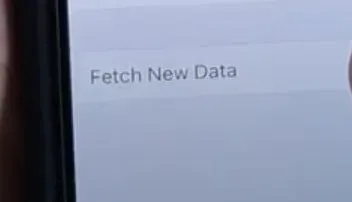
Lietojot iPhone vai iPad ierīcē lietotni Mail, lietotāji laiku pa laikam var mēģināt piekļūt e-pastam un saņemt kļūdas ziņojumu, kurā teikts: “Šis ziņojums netika lejupielādēts no servera”. Programma Mail neļauj lejupielādēt e-pasta ziņojumu. Tātad lietotājam ir jāiemācās saņemt e-pastu un to apskatīt.
Par problēmu galvenokārt ziņots Apple vidē, lai gan dažos gadījumos tā ir novērota arī operētājsistēmā Windows ar Microsoft Outlook . Citi ir ziņojuši par problēmu pēc operētājsistēmas atjaunināšanas, savukārt citi to ir redzējuši pēc e-pasta ziņojumu pārvietošanas pa mapēm.
Kāpēc parādās kļūda “Šis ziņojums netika lejupielādēts no servera”?
Dzēst pastu
Citi klienti var nesaņemt ziņojumu no servera, ja kāds no jūsu e-pasta klientiem ir konfigurēts, lai dzēstu e-pasta kopiju no servera un ienestu/dzēstu e-pastu no konta pirms jebkura cita klienta.
Mantotā iOS
Ja jūsu ierīces operētājsistēma ir novecojusi, tā var nebūt saderīga ar e-pastu, radot problēmu.
Bojāta instalācija lietojumprogrammā
Ja pasta lietojumprogramma ir bojāta, tā var nesazināties ar avotu un tāpēc nevarēs lejupielādēt dažus e-pasta ziņojumus.
Surogātpasta filtra problēma.
Lietojumprogramma Mail var parādīt kļūdu, ja surogātpasta filtrēšanas lietojumprogramma (piemēram, GFI MailEssentials) maina e-pasta ziņojumu galveni, lai padarītu tos nesaderīgus ar pasta lietojumprogrammu.
Risinājumi iPhone tālrunī radušās kļūdas “Šis ziņojums netika lejupielādēts no servera” novēršanai
- Iespējot iztveršanu tālruņa iestatījumos
- Atjauniniet iOS iPhone
- Restartējiet savu iPhone vai iPad
- Iespējojiet iestatījumus “Saglabāt kopiju serverī”.
- Atiestatiet vai atkārtoti instalējiet pasta lietotni
- Restartējiet savu pasta lietotni
- Iespējojiet “Neseno režīmu” pakalpojumā Gmail
- Grupas iestatījumos iespējojiet “Lejupielāde pabeigta”.
- Iestatiet 5 rindiņu pasta priekšskatījumu
- Atkārtoti pievienojiet e-pasta kontu pasta lietotnei
1. Tālruņa iestatījumos ieslēdziet iztveršanu.
Push vai Fetch metodes piegādā e-pastus uz lietotāja ierīci. Klients informē personu par jauniem e-pastiem, savukārt, izmantojot metodi Fetch, klienta lietojumprogrammai ir atkārtoti jāpieprasa jauni e-pasta ziņojumi.
Pēc noklusējuma iPhone izmanto Push metodi, taču pasta serverim var rasties problēmas ar e-pasta ziņojumu nosūtīšanu uz ierīci darbības traucējumu dēļ. Tā rezultātā rodas problēma “Šis ziņojums netika lejupielādēts no servera”.
- iPhone iestatījumu izvēlnē atveriet sadaļu “Paroles un konti”.
- Pārslēdziet pogu Push pozīcijā “Izslēgts” un atlasiet Iegūt jaunus datus.
- Pēc tam, ja paraugu ņemšana vēl nav iespējota, iespējojiet to un iestatiet uz Automātiski. Dažos gadījumos pēc noklikšķināšanas uz ietekmētā konta, iespējams, būs jāizvēlas “Iegūt”.
- Restartējiet iPhone pēc tam, kad iestatījāt visus citus kontus uz Fetch, kas parāda Push.
- Tagad pārbaudiet “Šis ziņojums netika lejupielādēts no servera”, ja kļūdas ziņojums ir novērsts.
2. Atjauniniet iOS iPhone
Ja jūsu iPhone iOS nav atjaunināts uz jaunāko versiju, iespējams, tiks parādīts ziņojums “Šis ziņojums netika lejupielādēts no servera”. Problēmu var novērst, atjauninot tālruņa iOS versiju uz jaunāko versiju.
- No daudzām problēmām var izvairīties, vienkārši regulāri atjauninot operētājsistēmu. Atjauniniet programmaparatūru, ja saņemat šo kļūdas ziņojumu vai pamanāt, ka tālrunis pēdējā laikā nedarbojas normāli.
- Saderības problēmas ir visizplatītākais šo problēmu cēlonis, kas mūsu gadījumā var būt saistīts ar pasta servera nesaderību.
- Lai sāktu, uzlādējiet tālruni līdz 80% vai pievienojiet to sienas lādētājam.
- Pēc tam pārliecinieties, vai esat izveidojis savienojumu ar uzticamu tīklu ar pastāvīgu interneta savienojumu.
- Pēc tam izvēlnē “Iestatījumi” atlasiet “Vispārīgi”.
- Šī darbība pārbauda programmatūras atjauninājumu, lai noteiktu, vai ir pieejams iOS atjauninājums.
- Ja jūsu iPhone vai iPad būs jauns atjauninājums, jūs pamanīsit, ka lejupielādējat un instalējat iOS atjaunināšanas opciju. Viņam vajadzētu pieskarties.
- Kad atjaunināšana ir pabeigta, tālrunis tiks restartēts.
- Tagad pārbaudiet “Šis ziņojums netika lejupielādēts no servera”, ja kļūdas ziņojums ir novērsts.
3. Restartējiet savu iPhone vai iPad.
Tehnisku problēmu risināšanai ir daudz pieeju, taču ierīces restartēšana ir viena no vienkāršākajām un efektīvākajām. Tāpat pārliecinieties, vai jūsu tīkls darbojas un jums ir piekļuve internetam.
Pēc iPhone restartēšanas pārbaudiet, vai problēma “Šis ziņojums netika lejupielādēts no servera” ir atrisināta.
4. Iespējojiet iestatījumus “Saglabāt kopiju serverī”.
Gandrīz katrs e-pasta klients ļauj lietotājam izdzēst ziņojuma kopiju no servera. Pēc izvilkšanas pasta klients ir konfigurēts ziņojumu dzēšanai.
Ja izdzēšat e-pasta ziņojumu no tālruņa vai datora mapes Dzēst, tā var tikt izdzēsta arī no citas ierīces. Ja mēģināt piekļūt šim ziņojumam citā ierīcē, tas var netikt ielādēts.
Iespējojot iespēju saglabāt ziņojuma kopiju mākonī, problēma var tikt atrisināta šajā scenārijā.
- Atveriet lietotni Mail un dodieties uz cilni Iestatījumi.
- Tagad cilnē Konti atlasiet ietekmēto kontu.
- Noklikšķiniet uz cilnes “Papildu” un noņemiet atzīmi no izvēles rūtiņas “Dzēst kopiju no servera pēc ziņojuma saņemšanas”.
- Dažām ierīcēm var būt iespēja nekad nedzēst no mākoņa vai saglabāt kopiju mākonī.
- Pēc pasta preferenču loga aizvēršanas restartējiet datoru.
- Tagad pārbaudiet “Šis ziņojums netika lejupielādēts no servera”, ja kļūdas ziņojums ir novērsts.
5. Atiestatiet vai atkārtoti instalējiet savu pasta lietotni
Ja pasta lietojumprogrammas instalēšana vai konfigurācija ir bojāta, iespējams, problēma ir ar lejupielādēto ziņojumu. Šādā gadījumā problēmu var novērst, atkārtoti instalējot lietotni Mail.
- Izvēlnē nospiediet un turiet lietotni Mail, līdz tiek atvērta uznirstošā izvēlne.
- Parādītajā uznirstošajā logā atlasiet Noņemt lietotni un pēc tam apstipriniet lietotnes Mail noņemšanu.
- Restartējiet ierīci un dodieties uz Apple App Store.
- Tagad dodieties uz App Store, meklējiet Mail un pēc tam lejupielādējiet un instalējiet lietotni Mail.
- Pēc tam atveriet lietotni Mail un pielāgojiet to savām vajadzībām.
- Tagad pārbaudiet “Šis ziņojums netika lejupielādēts no servera”, ja kļūdas ziņojums ir novērsts.
6. Restartējiet savu pasta lietojumprogrammu.
Īslaicīgas kļūdas dēļ ziņojumu var būt grūti lejupielādēt starp iPhone lietotni Mail un pasta serveri. Problēmu var atrisināt, restartējot lietotni Mail pēc tās piespiedu aizvēršanas. Pārbaudiet problēmu “Šis ziņojums netika lejupielādēts no servera” iPhone lietotnē Mail.
- Turiet nospiestu sākuma pogu apmēram 10 sekundes, līdz tiek aizvērta lietotne Mail un tiek parādīts iPhone sākuma ekrāns.
- Lai piespiedu kārtā aizvērtu pasta lietotni, nospiediet un turiet sākuma pogu.
- Pēc tam restartējiet lietotni Mail, lai pārliecinātos, ka viss darbojas pareizi.
- Aizveriet lietotni Mail un izvēlnē Iestatījumi izslēdziet Wi-Fi.
- Restartējiet tālruni un ieslēdziet mobilos datus.
- Pārbaudiet, vai problēma ir novērsta, palaižot lietotni Mail.
- Tagad pārbaudiet “Šis ziņojums netika lejupielādēts no servera”, ja kļūdas ziņojums ir novērsts.
7. Pakalpojumā Gmail ieslēdziet opciju “Recent Mode”.
Problēmu var atrisināt, ieslēdzot Gmail neseno režīmu. Šajā režīmā Gmail serveris sūta pastu par pēdējām 30 dienām visiem pievienotajiem e-pasta klientiem neatkarīgi no tā, vai kāds no klientiem ir iepriekš saņēmis saturu. Ir vērts atzīmēt, ka dažiem iPhone lietotājiem, iespējams, būs jāiestata “Izmantot neseno režīmu” sadaļā Iestatījumi >> Pasts >> Gmail.
- Atveriet Gmail konta iestatījumus e-pasta programmā, piemēram, Outlook, un veiciet dubultklikšķi uz Gmail adreses cilnē E-pasts.
- Laukā “Konta nosaukums” sava konta nosaukuma priekšā pievienojiet “nesen:”.
- Piemēram, ja konta nosaukums ir Softwaretesttips@gmail.com, formātam ir jābūt šādam: Softwaretesttips@gmail.com.
- Pēc tam noklikšķiniet uz “Tālāk” un, kad iestatījumi ir mainīti, noklikšķiniet uz “Pabeigt”.
- Restartējiet datoru un izpildiet ekrānā redzamos norādījumus.
- Tagad pārbaudiet “Šis ziņojums netika lejupielādēts no servera”, ja kļūdas ziņojums ir novērsts.
8. Grupas iestatījumos ieslēdziet “Lejupielāde pabeigta”.
Jūsu e-pasta klients lejupielādē tikai daļu no e-pasta ziņojuma. Viņš nevarēs saņemt ziņu pilnībā.
Problēmu var atrisināt, sūtīšanas/saņemšanas grupas iestatījumos iespējojot pilnu e-pasta ziņojuma lejupielādi.
- Programmā Outlook atveriet izvēlni “Fails”.
- Nākamajā logā noklikšķiniet uz cilnes Opcijas un pēc tam uz cilnes Papildu.
- Pēc tam sadaļā Sūtīt/saņemt atlasiet Visi konti vai atlasiet to, ja tiek parādīts uzdevuma konts.
- Kreisajā rūtī atlasiet kontu, noklikšķinot uz pogas Rediģēt.
- Pēc tam sadaļā “Saņemt ziņojumus” atlasiet “Lejupielādēt pilnus vienumus, tostarp abonēto mapju pielikumus” un atzīmējiet izvēles rūtiņu.
- Pēc izmaiņu veikšanas restartējiet sistēmu.
- Tagad pārbaudiet “Šis ziņojums netika lejupielādēts no servera”, ja kļūdas ziņojums ir novērsts.
9. Iestatiet 5 rindiņu pasta priekšskatījumu
Daudzas e-pasta programmas vienkārši lejupielādē e-pasta galvenes, un pārējā ziņojuma daļa tiek lejupielādēta, kad e-pasts tiek atvērts. Tā rezultātā var tikt parādīts kļūdas ziņojums “Šis ziņojums netika lejupielādēts no servera”.
Iestatot pasta priekšskatījumu uz 5 rindiņām, programma Mail vienlaikus ielādēs galveni un ziņojumu, kas varētu novērst problēmu.
- Atveriet Mail iPhone iestatījumu lietotnē.
- Izvēlnē “Priekšskatījums” apgabalā “Pasta saraksts” atlasiet “5 rindas”.
- Tagad pārbaudiet “Šis ziņojums netika lejupielādēts no servera”, ja kļūdas ziņojums ir novērsts.
10. Atkārtoti pievienojiet e-pasta kontu pasta lietotnei
Pārejoša savienojuma problēma vai bojāts e-pasta konts ierīcē var kavēt lietotnes Mail lejupielādi no e-pasta serveriem. Problēmu var atrisināt, atspējojot un atkārtoti iespējojot e-pastu vai atkārtoti pievienojot e-pasta kontu lietotnei Mail.
- Atveriet iPhone lietotni Iestatījumi un atveriet Mail, Contacts un Calendars.
- Pārslēdziet slēdzi “Pasts” pozīcijā “Izslēgts” un pieskarieties atbilstošajam kontam.
- Pagaidiet, līdz konta e-pasta ziņojumi vairs netiks rādīti jūsu e-pasta klientā.
- Pēc tam restartējiet savu iPhone un iespējojiet savu e-pasta kontu.
- Tagad pārbaudiet “Šis ziņojums netika lejupielādēts no servera”, ja kļūdas ziņojums ir novērsts.
Pievienot e-pastu
- Atveriet lietotni Iestatījumi un dodieties uz Mail (vai Paroles un konti).
- Tagad dodieties uz konti un pievienojiet e-pasta kontu.
- Pēc tam pieskarieties pakalpojuma sniedzēja kontam un pievienojiet nepieciešamo informāciju.
- Restartējiet savu iPhone un vēlreiz pievienojiet kontu lietotnei Mail, lai pārbaudītu, vai pēc tam tas darbojas pareizi.
- Ja tas nedarbojas un konts ir iestatīts, lai izmantotu divu faktoru autentifikāciju, pārbaudiet, vai tās izslēgšana atrisina problēmu.
- Ja problēma joprojām pastāv, pārbaudiet, vai e-pasta konta veida konvertēšana uz POP3 vai IMAP atrisina problēmu.
- Tagad pārbaudiet “Šis ziņojums netika lejupielādēts no servera”, ja kļūdas ziņojums ir novērsts.
Pārbaudiet tīklu un saistītos pakalpojumus
- Pārbaudiet interneta savienojumu
- Ieslēdziet un izslēdziet lidmašīnas režīmu
- Atiestatīt Wi-Fi modemu
- Atiestatīt tīkla iestatījumus
- Izslēdziet un ieslēdziet mobilo sakaru tīklu
1. Pārbaudiet interneta savienojumu
Pirms jebkādu problēmu novēršanas procedūru turpināšanas iesaku pārbaudīt interneta savienojumu. Visbiežāk sastopamais problēmas “Šis ziņojums netika lejupielādēts no servera” iemesls ir interneta savienojuma trūkums.
- Pārliecinieties, vai joprojām ir izveidots savienojums ar internetu, veicot šīs darbības.
- Savā Apple ierīcē palaidiet vēlamo pārlūkprogrammu. Nav nozīmes tam, vai izmantojat Safari, Chrome vai citu pārlūkprogrammu.
- Pēc tam dodieties uz vietni. Piemēram, apskatiet vietni Gotechtor.com.
- Visticamākais kļūdas iemesls, ja vietne netiek ielādēta, ir savienojums.
2. Iespējojiet un atspējojiet lidmašīnas režīmu
Ieslēdzot lidmašīnas režīmu, tālrunis atvienojas no mobilā tīkla un atkal izveido savienojumu, kad to izslēdzat. Jūs veicat mini tīkla atiestatīšanu, kas nesajauks jūsu pašreizējo tīkla iestatījumu.
- Dodieties uz izvēlni “Iestatījumi”.
- Atrodiet un aktivizējiet lidmašīnas režīmu.
- Pēc minūtes izslēdziet to.
- Atgriezieties iesūtnē un pārbaudiet, vai jūsu iPhone tālrunim ir ziņojums “Šis ziņojums netika lejupielādēts no servera”.
3. Atiestatiet Wi-Fi modemu
Ja izveidojat savienojumu ar internetu, izmantojot piesaisti un Wi-Fi, noteikti atiestatiet iestatījumus. Jūsu interneta savienojums tiks atjaunots, vienkārši restartējot datoru.
- Nospiediet Wi-Fi modema atiestatīšanas pogu, kas parasti atrodas ierīces aizmugurē.
- Varat arī atvienot to no barošanas avota, pagaidīt dažas sekundes un atkal pievienot.
- Pēc savienojuma izveides ar Wi-Fi tīklu atveriet pārlūkprogrammu savā iPhone vai iPad, lai redzētu, vai varat izveidot savienojumu ar internetu.
- Mēģiniet izveidot savienojumu ar citu tīklu, lai noskaidrotu, vai problēma nav saistīta ar interneta savienojumu vai iPhone/iPad.
- Tagad pārbaudiet “Šis ziņojums netika lejupielādēts no servera”, ja kļūdas ziņojums ir novērsts.
4. Atiestatiet tīkla iestatījumus
Tīkla iestatījumi ir jāatiestata, ja esat pārliecināts, ka jums ir piekļuve internetam, taču joprojām pastāv problēma “Šis ziņojums netika lejupielādēts no servera”.
Veicot šo darbību, tiks dzēsti visi tīkla iestatījumi, tostarp iPhone Wi-Fi paroles un cita personiskā informācija.
- Lai gan tas ir standarta iPhone problēmu risinājums, tīkla iestatījumu maiņa joprojām var palīdzēt.
- Dodieties uz izvēlni “Iestatījumi”.
- Kad esat nokļuvis lapas apakšā, pieskarieties opcijai Vispārīgi.
- Izvēlieties iPhone pārsūtīšanu vai atiestatīšanu.
- Pēc tam nospiediet atiestatīšanas pogu.
- Visbeidzot parādītajā uznirstošajā izvēlnē noklikšķiniet uz Atiestatīt tīkla iestatījumus.
5. Ieslēdziet un izslēdziet mobilo sakaru tīklu
Ja, izmantojot mobilos datus, problēmas ziņojums “Šis ziņojums netika lejupielādēts no servera” joprojām pastāv, mēģiniet to izslēgt un vēlreiz ieslēgt.
- Izslēdziet mobilos datus un pēc tam atkal ieslēdziet tos iestatījumos.
- Atveriet sadaļu Iestatījumi un pēc tam ieslēdziet mobilos datus.
- Tagad pārbaudiet “Šis ziņojums netika lejupielādēts no servera”, ja kļūdas ziņojums ir novērsts.
Secinājums
Saskaņā ar lietotāju ziņojumiem kļūda “Šis ziņojums netika lejupielādēts no servera” ir biežāk sastopams Apple nekā citiem zīmoliem. Problēmu visbiežāk izraisa kļūda ar POP e-pasta kontiem un programmu Mail; tomēr iespēja saskarties ar šo kļūdu, izmantojot Gmail kontus, ir diezgan minimāla. Ja veicat visas iepriekš minētās darbības, jūs noteikti varēsit novērst šo problēmu.



Atbildēt